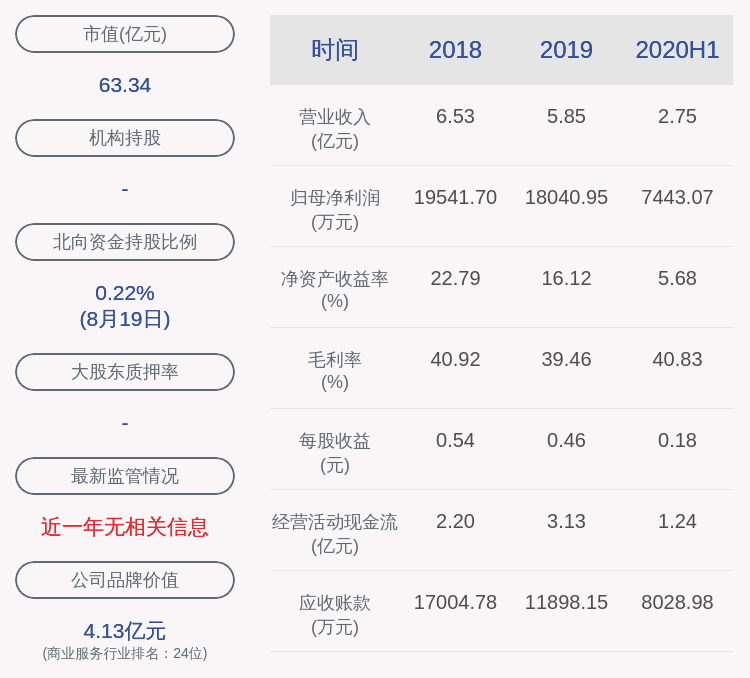Win 10еҪ•еұҸеҠҹиғҪеңЁе“ӘйҮҢпјҹеҲҶдә«дёүдёӘи¶…еҘҪз”Ёзҡ„еҪ•еұҸиҪҜ件
зӣ®еүҚдё»жөҒзҡ„з”өи„‘ж“ҚдҪңзі»з»ҹжңүWindowsе’Ңmac OS пјҢ жғіеҝ…еҢ…жӢ¬жҲ‘иҮӘе·ұеңЁеҶ…зҡ„еҫҲеӨҡдәәйғҪдҫқ然дҪҝз”ЁзқҖWindowsзі»з»ҹ гҖӮеҪ“еүҚWindows 10еңЁжЎҢйқўж“ҚдҪңзі»з»ҹдёӯзҡ„еёӮеңәеҚ жңүзҺҮж—©е·Іи¶…иҝҮдәҶ50% пјҢ зҺ°еңЁдәә们дҪҝз”Ёз”өи„‘йҡҫе…ҚдјҡжңүйңҖиҰҒеҪ•еұҸзҡ„жғ…еҶө пјҢ йӮЈд№ҲWin10еҪ•еұҸеҠҹиғҪеңЁе“ӘйҮҢпјҹдҪ иҝҳеңЁеӮ»еӮ»з”ЁжүӢжңәиҝӣиЎҢеҪ•еҲ¶еҗ—пјҹд»ҠеӨ©жҲ‘жқҘз»ҷеӨ§е®¶еҲҶдә«дёүдёӘи¶…еҘҪз”Ёзҡ„еҪ•еұҸе°ҸжҠҖе·§ пјҢ дёҖиө·дәҶи§ЈдёҖдёӢеҗ§пјҒ

ж–Үз« жҸ’еӣҫ
No.1 Win 10зі»з»ҹиҮӘеёҰзҡ„еҪ•еұҸеҠҹиғҪ
жІЎй”ҷ пјҢ Windows 10дёӯеҶ…зҪ®дәҶеҸҜд»Ҙз”ЁжқҘеҪ•еұҸзҡ„еҠҹиғҪ пјҢ ж“ҚдҪңз®ҖеҚ• пјҢ дёҚйңҖиҰҒдёӢиҪҪиҪҜ件е°ұиғҪе®һзҺ°еҪ•еұҸ пјҢ еҰӮжһңеҪ•еҲ¶иҰҒжұӮдёҚй«ҳзҡ„иҜқ пјҢ еҸҜд»ҘзӣҙжҺҘдҪҝз”ЁиҝҷдёӘж–№жі•е“ҰпјҒ
йҰ–е…ҲйңҖиҰҒйҖҡиҝҮWindowsи®ҫзҪ®вҖ”вҖ”жёёжҲҸзЎ®и®ӨвҖңXbox Game BarвҖқдёәејҖеҗҜзҠ¶жҖҒ пјҢ жҲ‘们йңҖиҰҒеҖҹеҠ©иҜҘеҠҹиғҪе®һзҺ°еҪ•еұҸпјӣ然еҗҺйҖҡиҝҮй”®зӣҳеҝ«жҚ·й”®вҖңwin+GвҖқиҝӣе…Ҙе°Ҹ组件 пјҢ жүҫеҲ°вҖңжҚ•иҺ·вҖқ组件д»ҘеҗҺзӮ№еҮ»вҖңеҪ•еҲ¶вҖқе°ұеҸҜд»Ҙиҝӣе…ҘеҪ•еҲ¶зҠ¶жҖҒдәҶ гҖӮ
PsпјҡеҸӘиғҪеҪ•еҲ¶еҚ•дёӘеә”з”ЁзЁӢеәҸзҡ„зӘ—еҸЈ пјҢ дёҚж”ҜжҢҒеҪ•еҲ¶WindowsжЎҢйқўд»ҘеҸҠж–Ү件иө„жәҗз®ЎзҗҶеҷЁ гҖӮ

ж–Үз« жҸ’еӣҫ
No.2 дё“дёҡиҪҜ件зҡ„еҪ•еұҸеҠҹиғҪ
Win10еҪ•еұҸеҠҹиғҪеңЁе“ӘйҮҢпјҹдёҖиҲ¬еҜ№дәҺеҪ•еҲ¶иҰҒжұӮй«ҳзҡ„жңӢеҸӢ пјҢ жҲ‘们йғҪжҺЁиҚҗеӨ§е®¶дҪҝз”Ёдё“дёҡзҡ„еҪ•еұҸиҪҜ件вҖ”вҖ”ж—әеҪұеҪ•еұҸ пјҢ дёҚд»…ж“ҚдҪңз®ҖеҚ• пјҢ ж”ҜжҢҒзҡ„еҪ•еҲ¶жЁЎејҸд№ҹжҜ”иҫғеӨҡ пјҢ иҝҳиғҪеҜ№еҪ•еҲ¶зҡ„иҜҰз»ҶеҸӮж•°иҝӣиЎҢиҮӘе®ҡд№үи®ҫзҪ® пјҢ еҰӮжһңжғіжӢҘжңүжӣҙеӨҡж ·еҢ–зҡ„еҪ•еұҸдҪ“йӘҢ пјҢ иҝҷдёӘж–№жі•еҚғдёҮдёҚиғҪй”ҷиҝҮпјҒ
пјҲ1пјүеңЁе®ҢжҲҗеҪ•еұҸиҪҜ件зҡ„иҺ·еҸ–д№ӢеҗҺ пјҢ иҝӣе…ҘеҪ•еұҸиҪҜ件主йЎөйҖүжӢ©йңҖиҰҒзҡ„еҪ•еҲ¶жЁЎејҸ пјҢ зӣ®еүҚдҪҝз”ЁжҜ”иҫғеӨҡзҡ„жңүеұҸ幕еҪ•еҲ¶гҖҒеә”з”ЁзӘ—еҸЈеҪ•еҲ¶дёӨдёӘжЁЎејҸпјӣ
пјҲ2пјүйҖүжӢ©еҘҪеҪ•еҲ¶жЁЎејҸзӣҙжҺҘйҖҡиҝҮеЈ°з”»жқҘжәҗеӨ„е®ҢжҲҗи®ҫзҪ®пјӣд№ӢеҗҺеҸӘиҰҒзӮ№еҮ»вҖңRECвҖқеҚіеҸҜеҝ«йҖҹиҝӣе…ҘеҪ•еҲ¶зҠ¶жҖҒпјӣ
пјҲ3пјүеҰӮжһңжғіиҰҒиҮӘе®ҡд№үе…¶д»–еҸӮж•° пјҢ еҸҜд»ҘйҖҡиҝҮи®ҫзҪ®зӣҙжҺҘиҝӣе…ҘеҜ№еә”зҡ„з•ҢйқўиҝӣиЎҢи°ғж•ҙдҝ®ж”№ гҖӮ

ж–Үз« жҸ’еӣҫ
No.3 OfficeиҮӘеёҰзҡ„еҪ•еұҸеҠҹиғҪ
жғіеҝ…еңЁеҠһе…¬/еӯҰд№ дёӯ пјҢ еҫҲеӨҡдәәдјҡз”ЁеҲ°office пјҢ дҪҶдҪ дёҚзҹҘйҒ“зҡ„жҳҜ пјҢ officeдёӯзҡ„PPTиҮӘеёҰдәҶеұҸ幕еҪ•еҲ¶еҠҹиғҪ гҖӮ
ж–°е»әдёҖдёӘPPTж–Ү件 пјҢ йҖҡиҝҮе·Ҙе…·ж Ҹзҡ„жҸ’е…ҘвҖ”вҖ”еұҸ幕еҪ•еҲ¶еҚіеҸҜеҝ«йҖҹиҝӣе…ҘеҪ•еұҸеҠҹиғҪ пјҢ е®ҢжҲҗеҪ•еҲ¶зҡ„ж–Ү件й»ҳи®ӨжҸ’е…ҘPPTйЎөйқў пјҢ еҸіеҮ»иҜҘж–Ү件е°Ҷи§Ҷйў‘дҝқеӯҳиҮіж–Ү件еӨ№еҚіеҸҜ гҖӮ

ж–Үз« жҸ’еӣҫ
Win10еҪ•еұҸеҠҹиғҪеңЁе“ӘйҮҢпјҹд»ҘдёҠе°ұжҳҜд»ҠеӨ©з»ҷеӨ§е®¶еҲҶдә«зҡ„дёүдёӘWin10еҪ•еұҸе°ҸжҠҖе·§ пјҢ еҜ№жҜ”дёҖдәӣеӨҚжқӮзҡ„еҪ•еұҸж–№жі•жқҘиҜҙ пјҢ иҝҷеҮ ж¬ҫе·Ҙе…·еҸҜд»Ҙеҝ«йҖҹдёҠжүӢ пјҢ жӣҙйҖӮеҗҲеҜ№дәҺз”өи„‘дёҚеӨӘзҶҹжӮүзҡ„дәәзҫӨ пјҢ жңүе…ҙи¶Јзҡ„иҜқеҝ«еҺ»иҜ•иҜ•еҗ§пјҒ
гҖҗWin 10еҪ•еұҸеҠҹиғҪеңЁе“ӘйҮҢпјҹеҲҶдә«дёүдёӘи¶…еҘҪз”Ёзҡ„еҪ•еұҸиҪҜ件гҖ‘Tagsпјҡ
жҺЁиҚҗйҳ…иҜ»
- win7 win10зі»з»ҹзҺ©дёҚдәҶзәўиӯҰ2зҡ„и§ЈеҶіж–№жі•
- иӢ№жһңжүӢжңәеҪ•еұҸеҠҹиғҪеңЁе“ӘйҮҢпјҹйҷӨдәҶзі»з»ҹиҮӘеёҰзҡ„иҝҳжңүд»Җд№Ҳе·Ҙе…·д»Ӣз»Қ
- е°ҸзұіжүӢжңәиҝҷеӣӣеӨ§йҡҗи—ҸеҠҹиғҪпјҢйқһеёёе®һз”ЁпјҢдҪ з”ЁиҝҮе“ӘдёҖдёӘпјҹ
- дёүжҳҹжүӢжңәжҖҺд№ҲеҪ•еұҸ幕и§Ҷйў‘ж•ҷзЁӢ дёүжҳҹжүӢжңәжҖҺд№ҲеҪ•еұҸи§Ҷйў‘
- е•Ҷз”Ёй«ҳз«ҜеҠһе…¬ е…„ејҹMFC-T910DWе–·еўЁеӨҡеҠҹиғҪдёҖдҪ“жңә
- зү№ејӮеҠҹиғҪ(зү№ејӮеҠҹиғҪи§Ҷйў‘)
- еӨ©зҝјй«ҳжё…(еӨ©зҝјй«ҳжё…и®ӨиҜҒ)
- еҺҹжқҘйЈһиЎҢжЁЎејҸиҝҳи—ҸзқҖиҝҷ6дёӘеҠҹиғҪпјҒдёҖиҫ№е……з”өдёҖиҫ№зҺ©жүӢжңәпјҢжңүеҚұйҷ©еҗ—пјҹ
- дёҖеҠ 6TжҲҗеҠҹеҲ·е…Ҙwin11+AndroidеҸҢзі»з»ҹ 并еҸҜиҝҗиЎҢPS2022
- vivoжүӢжңәеҰӮдҪ•еҪ•еұҸпјҢеҝ«йҖҹејҖеҗҜеҪ•еұҸзҡ„з®ҖеҚ•ж“ҚдҪңж–№жі•